By: Arvandika Wisesa
on April 22, 2023
/
 |
| Cooling Fan |
Dalam dunia gaming, laptop gaming menjadi pilihan utama bagi banyak orang karena mobilitas dan kenyamanannya. Namun, laptop gaming juga memiliki masalah yang tidak bisa dihindari, yaitu overheating atau kepanasan. Kepanasan pada laptop gaming dapat menghambat kinerja dan memengaruhi pengalaman bermain game. Oleh karena itu, penting bagi pengguna laptop gaming untuk memahami penyebab kepanasan dan cara memperbaikinya.
Penyebab Overheating pada Laptop Gaming
Penumpukan Debu
Laptop adalah magnet debu, dan penumpukan debu dapat menyebabkan pembatasan aliran udara yang serius, yang menyebabkan panas berlebih.
Aliran Udara Buruk
Pembatasan aliran udara dapat menyebabkan masalah serius pada komponen komputer yang mengandalkan pendingin udara. Saat kamu menggunakan laptop di permukaan yang lembut, seperti selimut atau selimut di tempat tidur, ventilasi dapat tersumbat dan membatasi aliran udara.
Kipas Yang Tidak Berfungsi
Pasta termal dan bantalan termal yang digunakan pada unit pendingin dapat mengering seiring waktu, yang dapat memengaruhi perpindahan panas secara negatif. Kipas yang tidak berfungsi dapat sangat menghambat kinerja pendinginan dan menyebabkan masalah kepanasan.
Tanda-tanda Laptop Overheating
Kebisingan Kipas Tidak Normal
Kipas yang mengeluarkan suara tidak normal, seperti bunyi klik, desingan, atau suara tidak normal lainnya, kemungkinan besar kipas tidak berfungsi, dan laptop kamu kepanasan.
Pelambatan Thermal
Komponen seperti CPU dan GPU cenderung menghasilkan banyak panas, dan ketika batas termal tersebut tercapai, komputer akan secara otomatis menurunkan kecepatan clock untuk menurunkan suhu. Pelambatan termal adalah indikator bahwa laptop kamu terlalu panas.
Distorsi Visual
Distorsi visual pada layar laptop saat bermain game menandakan masalah dengan GPU yang terlalu panas.
Cara Memperbaiki Laptop Overheating
Membersihkan Debu
Membersihkan debu secara teratur dari laptop dapat membantu memperbaiki masalah kepanasan. Gunakan kain lembut atau penyedot debu untuk membersihkan bagian dalam laptop.
Pastikan Aliran Udara Lancar
Pastikan ventilasi laptop terbuka dan tidak tersumbat, dan gunakan laptop pada permukaan yang keras dan rata.
Memperbaiki Kipas
Jika kipas tidak berfungsi dengan normal, perlu diperbaiki atau diganti. Anda juga dapat memperbarui driver kipas untuk memperbaiki masalah.
Mengganti Pasta Termal
Mengganti pasta termal secara teratur dapat membantu meningkatkan kinerja pendinginan laptop.

Tag:
Gadget
Games
Kolom Inspiratif: Berbagi Pemikiran dan Ide untuk Hidup Lebih Bermakna's Admin
We are.., This is a short description in the author block about the author. You edit it by entering text in the "Biographical Info" field in the user admin panel.






Tidak ada komentar: